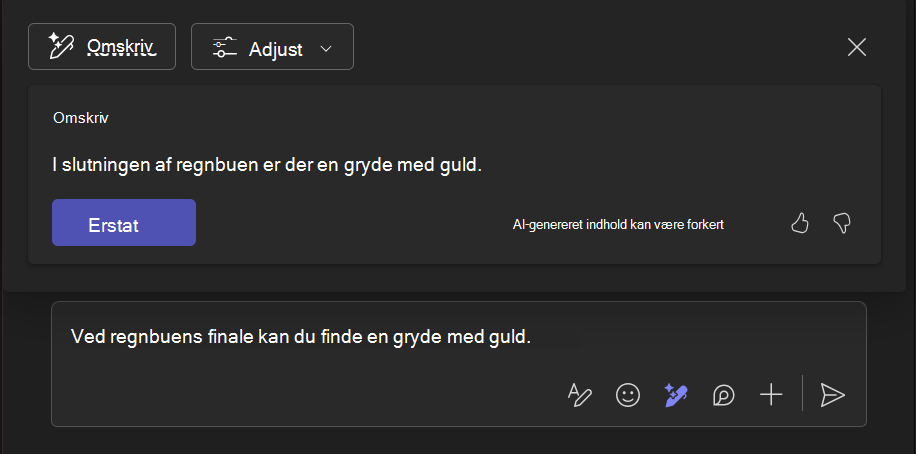Omskriv og juster dine meddelelser med Copilot i Microsoft Teams
Gælder for
Forbedr din kommunikation ved hjælp afCopilot i Teams. Skrivefeltet indeholder nu Copilot , der kan hjælpe dig med at omskrive og redigere chat- og kanalmeddelelser, justere tone og længde på tværs af al din kommunikation i Teams.
Brug Copilot , før du sender en meddelelse
Sådan bruger du Copilot i en chat eller kanal:
-
Skriv din besked i skrivefeltet nederst i chatten eller kanalen.
-
Du kan også omskrive og justere et bestemt udvalg af din meddelelse i stedet for det hele. Følgende trin gælder for den tekstsektion, du har valgt.
-
-
Vælg
-
Værktøjet Omskriv genererer en anden version af din meddelelse, der forbedrer dens grammatik og stil. Du kan omskrive din meddelelse 10 gange, og hver gang genererer du en ny version. Brug venstre og højre pil under teksten til at navigere mellem versioner.
-
Med værktøjet Juster kan du vælge mellem menuindstillingerne for at ændre længden og typografien for din meddelelse. Du kan vælge mellem disse indstillinger:
-
Gør det: kortfattet / længere
-
Få det til at lyde: afslappet / professionel / sikker / entusiastisk
-
Tilpassede
-
-
-
Hvis du vil tilpasse din meddelelses tone, skal du vælge Juster og derefter Tilpasset. Prøv brugerdefinerede toner som: lærerigt, glædeligt, engagerende.
-
Hvis du vil gå med til den oprindelige meddelelse og afvise forslagene, skal du vælge X øverst til højre i Copilot vinduet.
-
Når du er tilfreds med den nye meddelelse, skal du vælge Erstat.
-
Når du har erstattet den oprindelige meddelelse, skal du vælge
Brug Copilot efter afsendelse af en meddelelse
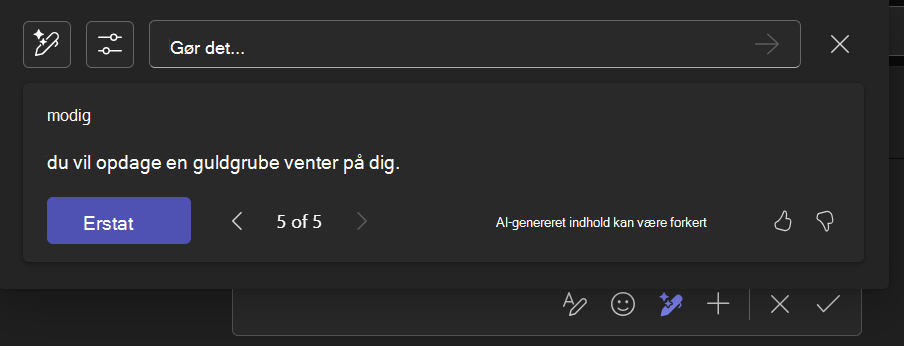
Sådan redigerer du en sendt meddelelse ved hjælp af Copilot i en chat eller kanal:
-
Hold markøren over den meddelelse, du vil omskrive, og vælg
-
Vælg
-
Tryk på Enter for at gemme dine ændringer og sende meddelelsen.
Relaterede emner
Brug Copilot i Microsoft Teams-chat og -kanaler
Kom i gang med Copilot i Microsoft Teams-møder